[视频]PPT如何制作虚线十字箭头标注
关于佳乐PPT如何制作虚线十字箭头标注,期待您的经验分享,你无异于雪中送炭,让我感激涕零
!
更新:2024-01-26 09:02:59头条经验
来自美团网https://www.meituan.com/的优秀用户化影音手,于2018-09-19在生活百科知识平台总结分享了一篇关于“PPT如何制作虚线十字箭头标注永远的7日之都”的经验,非常感谢化影音手的辛苦付出,他总结的解决技巧方法及常用办法如下:
 [图]2/7
[图]2/7 [图]3/7
[图]3/7 [图]4/7
[图]4/7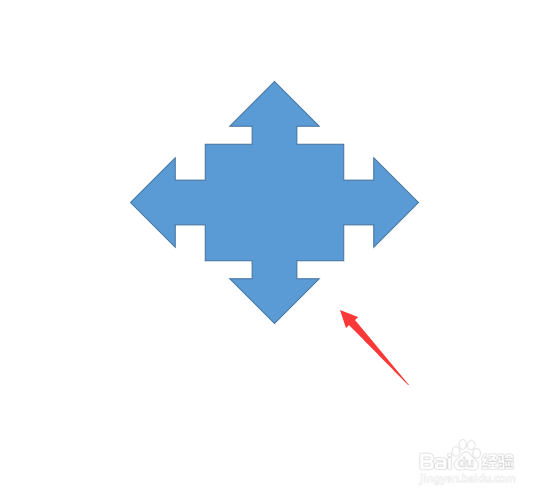 [图]5/7
[图]5/7 [图]6/7
[图]6/7 [图]7/7
[图]7/7 [图]
[图]
我们使用PPT制作演示文稿时,常常需要在演示文稿内制作流程图,所以在制作流程图时就需要使用箭头,下面一起来看看在PPT中是如何制作虚线十字标注箭头的吧。
方法/步骤
1/7分步阅读在桌面上找到PPT的快捷图标,双击快捷图标将PPT打开,如图所示:
 [图]2/7
[图]2/7打开PPT之后在该软件的菜单里找到开始选项内的绘图选项,如图所示:
 [图]3/7
[图]3/7点击绘图选项找到其下拉菜单内的十字标注箭头选项,如图所示:
 [图]4/7
[图]4/7点击十字箭头选项,在编辑区里画出一个十字标注箭头,如图所示:
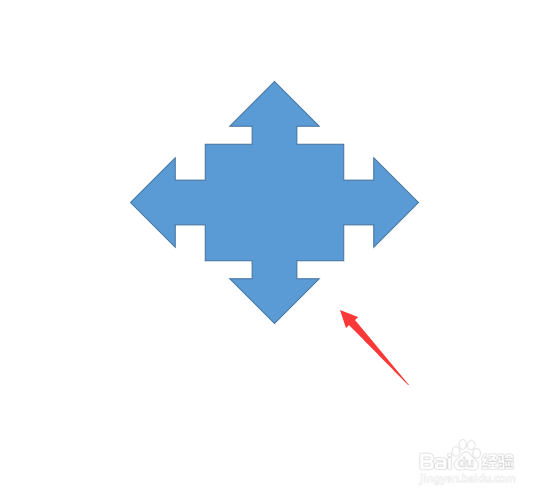 [图]5/7
[图]5/7选择十字标注箭头,然后在菜单那里找到形状填充选项,点击该选项在其内找到无填充颜色选项,如图所示:
 [图]6/7
[图]6/7点击无填充颜色选项,再在菜单里找到形状轮廓选项,点击该选项在其内找到虚线选项,点击虚线在其子级菜单里找到虚线选项,如图所示:
 [图]7/7
[图]7/7点击虚线之后可以看到此时的十字标注箭头就变成虚线的了,如图所示:
 [图]
[图]编辑于2018-09-19,内容仅供参考并受版权保护
经验备注
我发现了这篇经验很有用:你也认同《PPT如何制作虚线十字箭头标注》的经验分享有价值,就请和朋友们一起分享吧。另外,PPT如何制作虚线十字箭头标注的经验内容仅供参考,如果您需解决具体问题(尤其法律、医学等领域),建议您详细咨询相关领域专业人士。经验知识实用生活指南-解决你所有的生活难题!未经许可,谢绝转载。本文网址:https://www.5058.cn/article/ceb9fb10791f648cac2ba07e.html
游戏/数码经验推荐
- Q西瓜视频如何申请未成年人充值退款
- Q如何选择怎么在蔚来填写收货地址
- Q每日一问怎么在悦享商城开启个性化内容推荐
- Q是什么怎么在手机天猫设置指纹方式支付
- Q怎么走怎么在亲宝宝关闭个性化广告
- Q那些怎么在极融借款查看服务协议
- Q有多少鱼耳软件怎么隐藏我的个人房间访问状态
- Q怎么走如何查看同程金融的营业执照
- Q了解下怎么在点淘把元宝变现提出来
- Q帮助下怎么在醒购填写收货地址
- Q帮忙时光手帐怎么设置密码
- Q有没有如何查看之了课堂简介
- Q什么情况怎么在映客直播设置小额免密支付
- Q这种如何在瓜子二手车查看公司介绍
- Q那么如何在双鱼申请入驻声优
- Q问大家怎么在火把知识设置收货地址
- Q收藏如何在同程金融设置收货地址
- Q突然如何查看羊小咩的食品经营许可证
- Q你知道陌陌怎么设置所有人可以评论我
- Q[视频]哪的如何创建百度云盘分享链接
- Q[视频]微信被拉黑了发消息过去会怎么显示
- Q原神2.3雪山八个石碑在哪
- Q[视频]如何在excel 表格中从列转换成行?
已有 38375 位经验达人注册
已帮助 278713 人解决了问题


